【MZ3.i】2.Todayメニュー登録と起動
【MZ3.i
Windows Mobile用
(原則MZ4もタップとクリックの違いだけです)
1. ダウンロードとインストール手順 2. Todayメニュー登録と起動 3. mixiその1 4. mixiその2 5. mixiその3 6. GMailタブ 7. Twitterその1 8. Twitterその2 9. Twitterその3 10. Twitterのリスト(Lists)
【MZ4】 Windows用 (導入以外の部分はMZ3.iのところを参照お願いします)
1. MZ4のダウンロードとインストール、最新版へのバージョンアップ手順
【MZ3.i/MZ4】
1. スキンの作り方その1 2. スキンの作り方その2
1. ダウンロードとインストール手順 2. Todayメニュー登録と起動 3. mixiその1 4. mixiその2 5. mixiその3 6. GMailタブ 7. Twitterその1 8. Twitterその2 9. Twitterその3 10. Twitterのリスト(Lists)
【MZ4】 Windows用 (導入以外の部分はMZ3.iのところを参照お願いします)
1. MZ4のダウンロードとインストール、最新版へのバージョンアップ手順
【MZ3.i/MZ4】
1. スキンの作り方その1 2. スキンの作り方その2
【MZ3.i】 2.Todayメニュー登録と起動
MZ3.iのダウンロード、インストールのエントリーの続きです。MZ3.iのTodayメニュー登録と起動の手順を記述しています。
画面は、Willcomのアドエス(Advanced W-ZERO3)の場合ですので、ご了承お願いします。
(1)プログラムメニューの確認とTodayスタートメニューへの登録
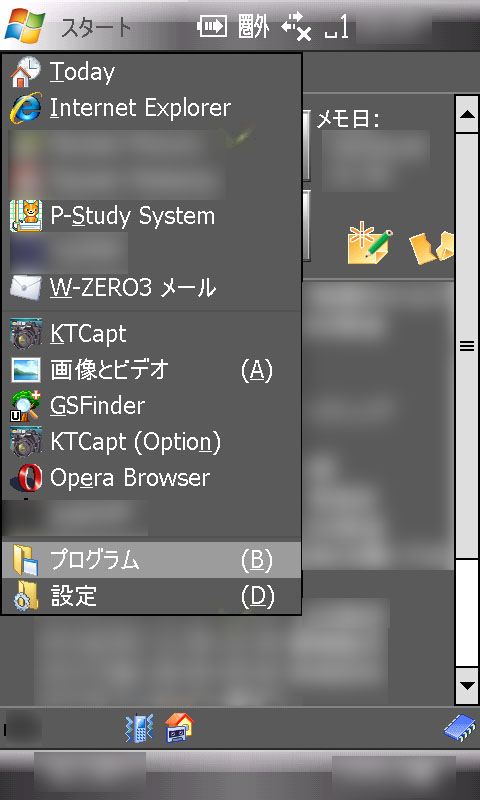
他にソフトを起動していない場合は、
インストール完了後、
Today画面が表示されます。
スタートメニュからプログラムメニューを開いてみましょう。
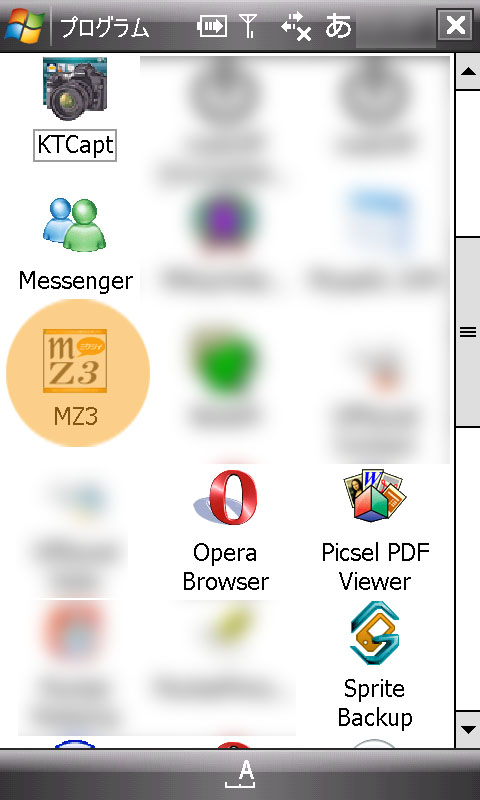
アイコンはこんな感じです。
なお、 今回画面のキャプチャには
KTCaptを使用しました。
御礼を申し上げます。
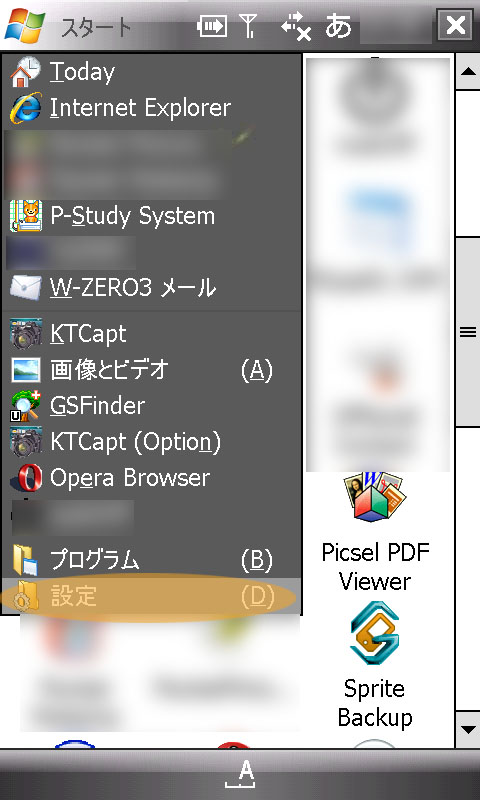
そのまま起動する方は
(2)におすすみください。
スタート画面の設定を選びます。
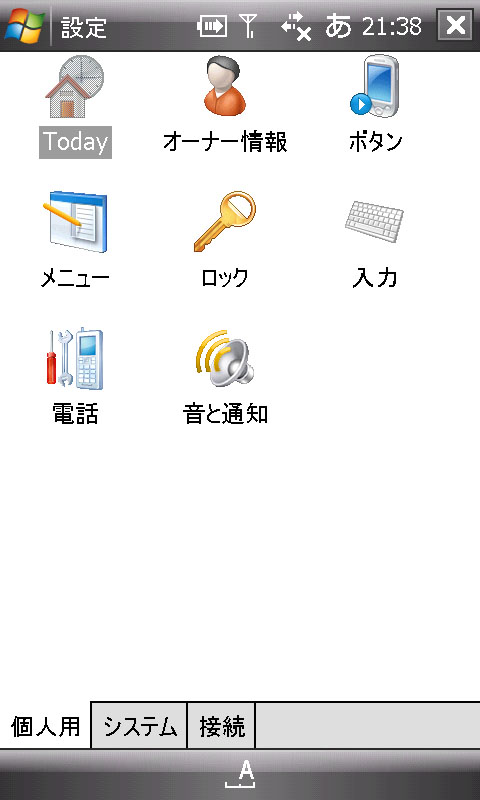
設定画面の個人用タブです。
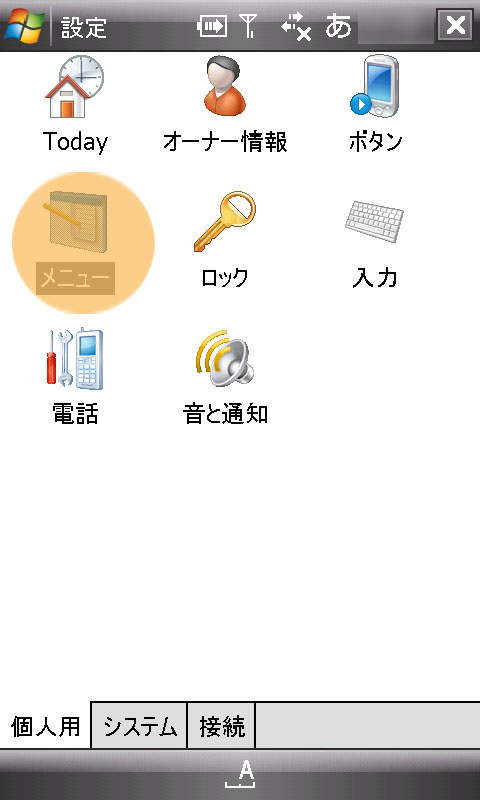
メニューを選んでください。
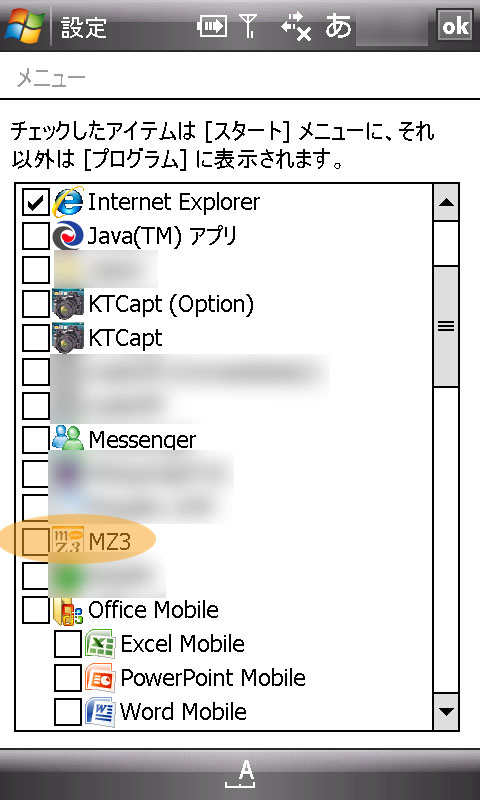
スタートメニューに登録するプログラムを
選ぶ画面が出てきます。
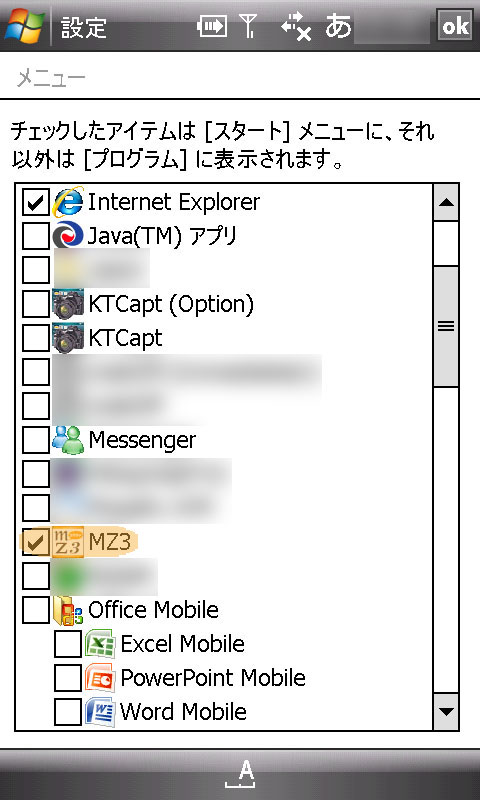
7つまで登録できますので、
是非MZ3.iを登録しましょう。
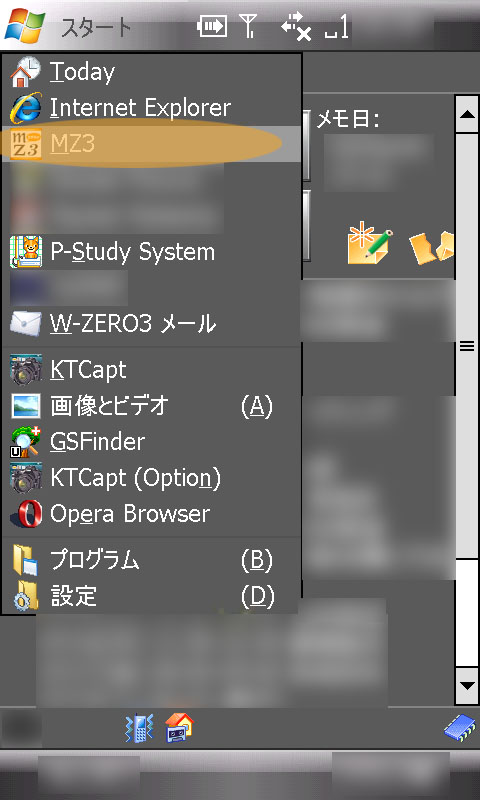
これでスタートメニューにMZ3が登録されました。
お待たせしました。起動してみましょう。
(2)起動
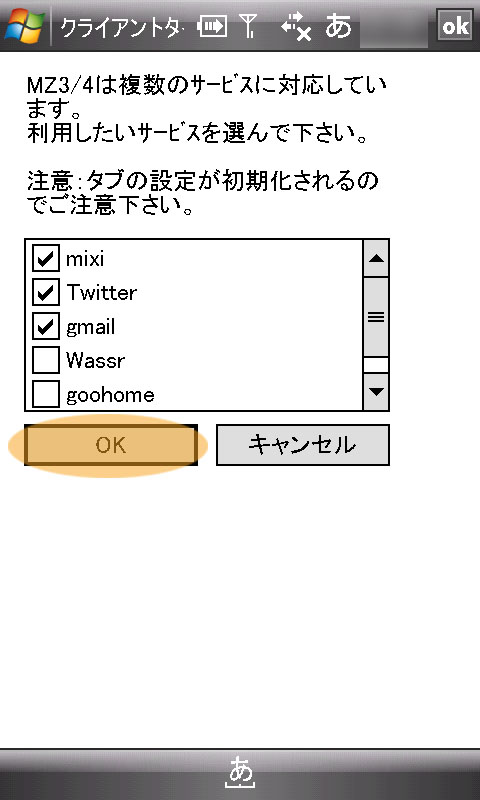
初めて起動した場合には、このような画面が表示されます。
必要に応じてサービスを選択してください。なお、Wassrは初期設定では選択されていません。
使用中にこの項目を増減することも可能ですので、気軽に選択してください。
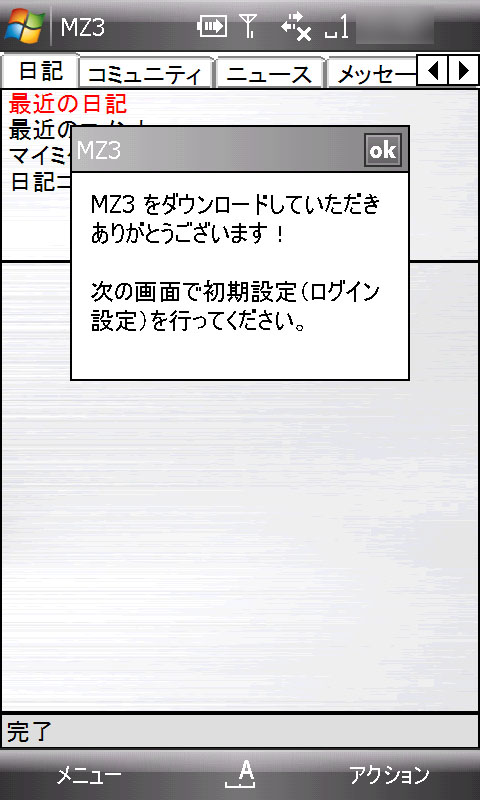
ここから、個々のサービスのアカウント情報を入力します。(必須)
この情報はスマートフォン内部に保存され、通信するたびに面倒なログイン作業を自動で行ってもらうことができます。
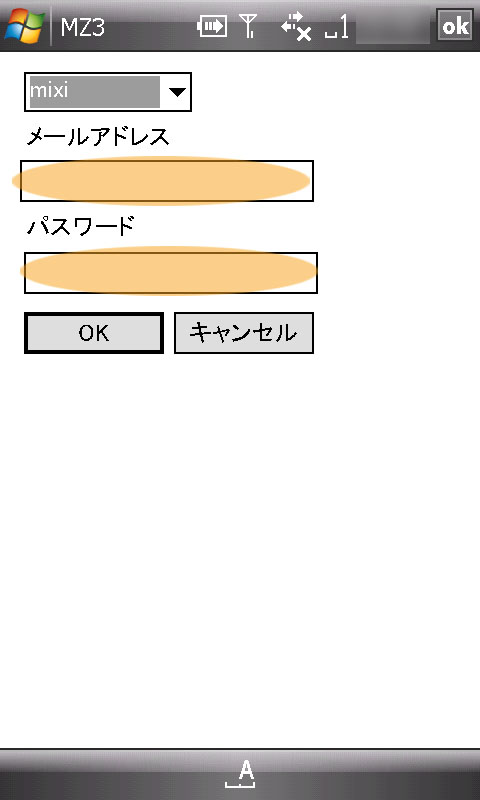
まずmixiを入力してみます。
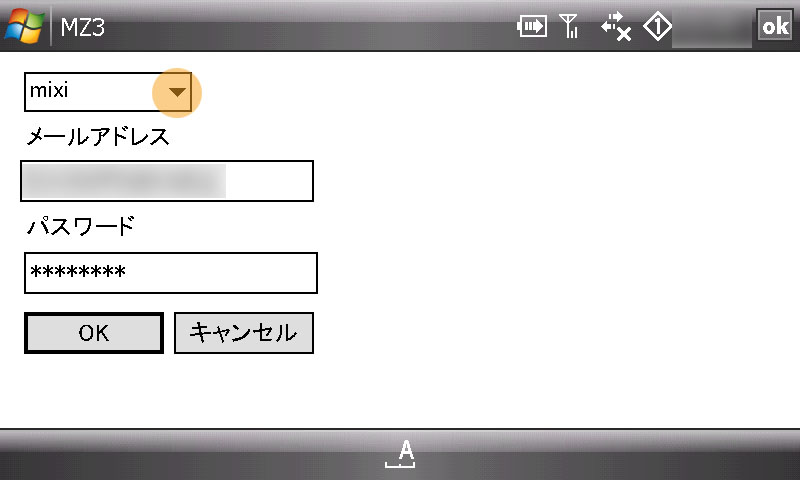
キーボードを使ったので横画面になってます。
なお、mixiをよくご存じない方は、こちらをご参照ください。
→ ソーシャル・ネットワーキング サービス [mixi(ミクシィ)] 新規登録について
既にmixiにご入会されている方は、
登録されているメールアドレスとパスワードを入力してください。
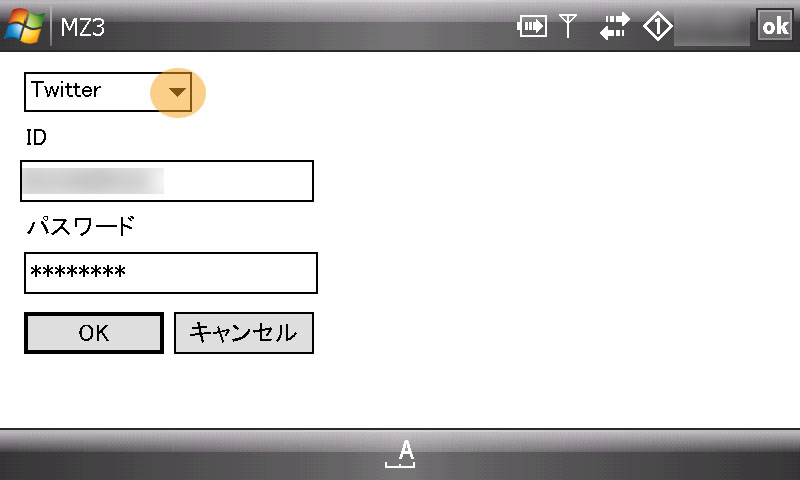
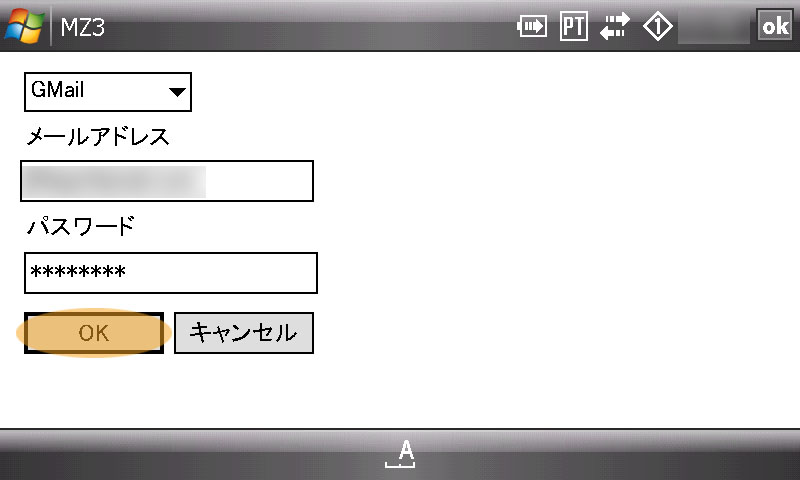
GMailのメールアドレスとパスワードを入力します。
●●●●●●@gmail.com と@以下も打ち込むようにしてください。
GMailについて
→ 本家GMail → Gmail Wikipedia
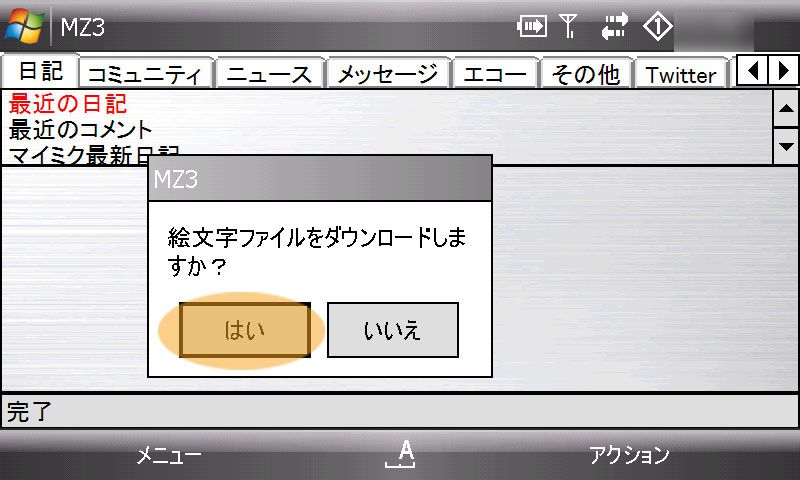
絵文字ファイルをダウンロードします。
必要のない方はいいえでもかまいません。
バージョンアップしても、
同じ場所にインストールしている限りは、
このダウンロードは再度行う必要はありません。
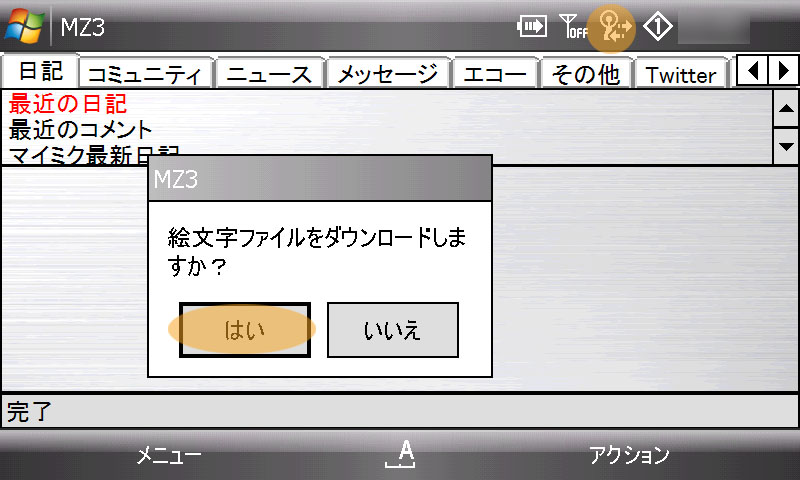
無線LANが繋がる場所では、
携帯電話やPHSの回線よりも
無線LANにしておいたほうが快適でしょう。
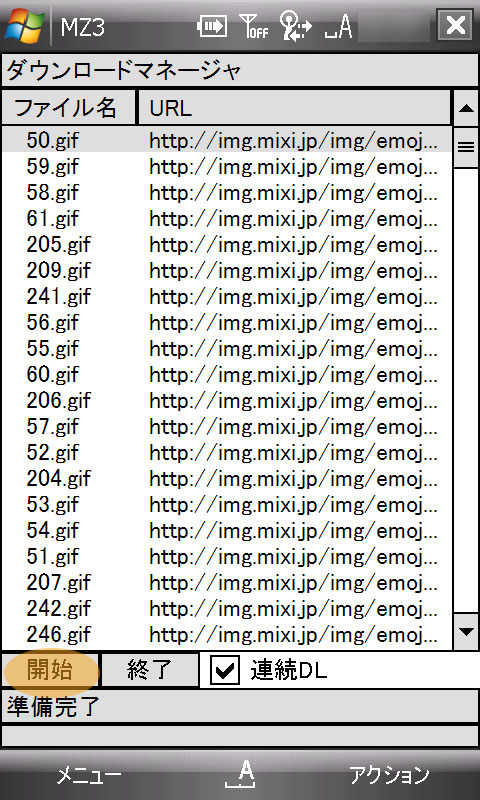
開始をタップします。
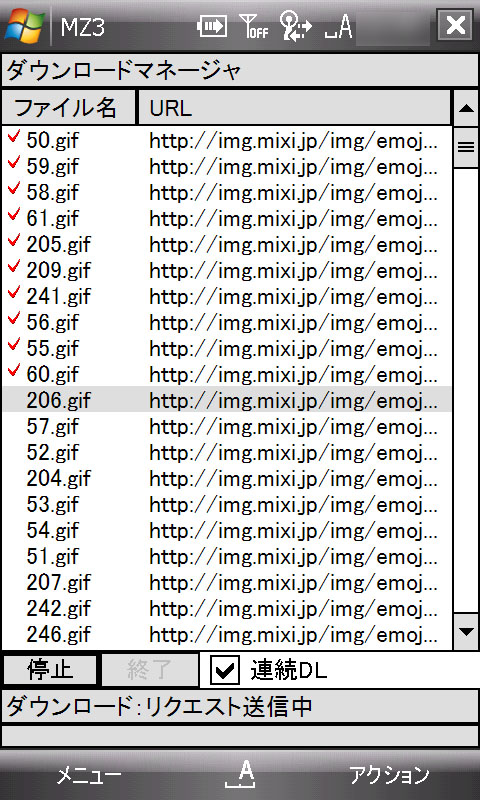
キーボードを閉じたので
縦画面に戻っています。
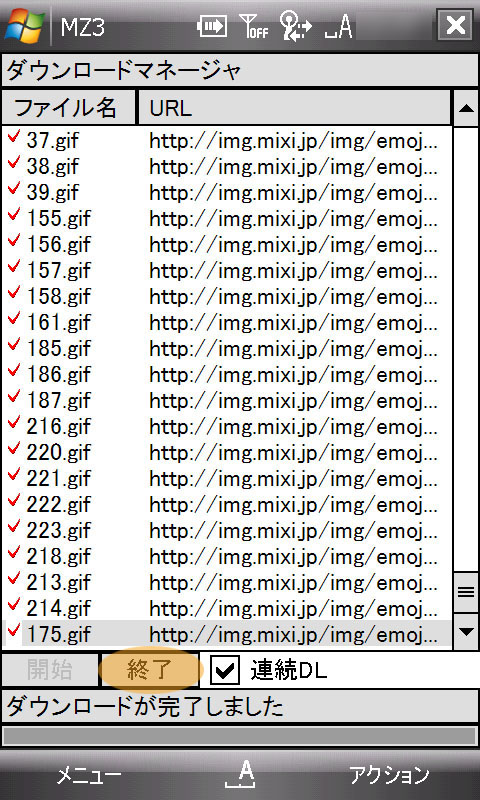
完了しました。
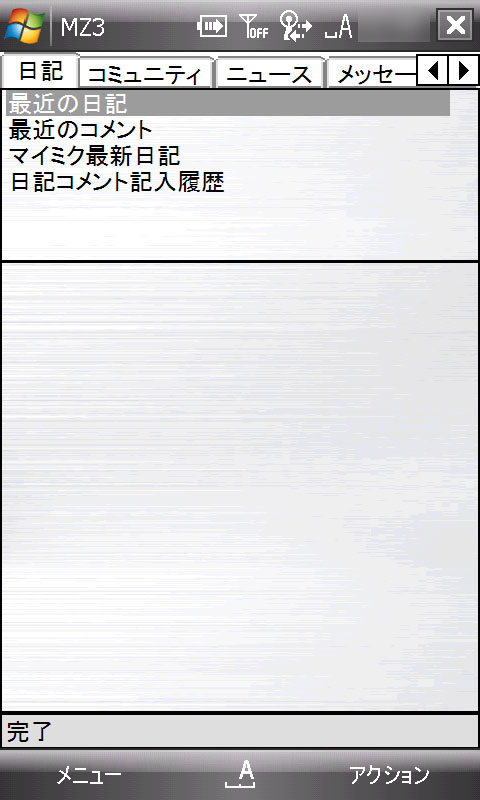
お疲れ様でした。
これでMZ3.iを使うことができます。